Como visualizar Ordens de Serviço no SIGE Cloud
A Ordem de Serviço é um documento que regulariza e formaliza a prestação de serviço de uma empresa para um cliente. Após o cadastramento das suas ordens de serviços no sistema, é possível acompanhá-las e editá-las.
Para isso, acesse o menu lateral Prestação de Serviços, submenu Ordens de Serviço.
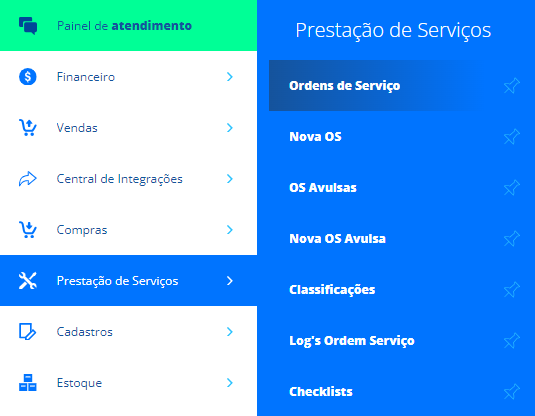
Agora, você poderá utilizar os filtros para realizar uma busca mais rápida e específica.
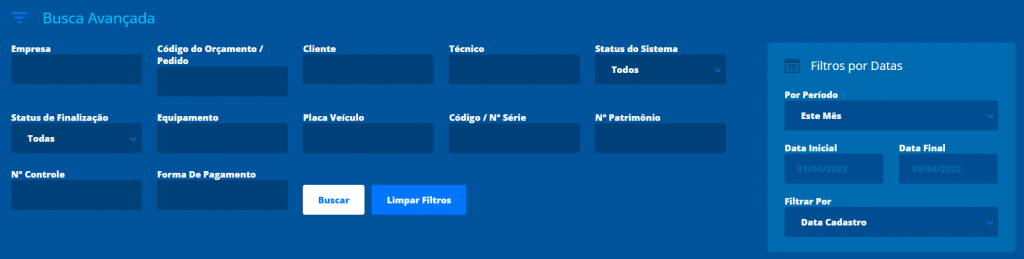
Empresa: selecione a empresa responsável pela a OS que você deseja buscar;
Código do Orçamento/Pedido: informe o código do pedido ou orçamento que deseja buscar;
Cliente: selecione o cliente que foi informado no pedido/orçamento;
Técnico: informe o nome do técnico responsável por efetuar o serviço;
Status do Sistema: selecione dentre os status disponíveis: Orçamento, Pedido, Pedido Pré-Faturado, Pedido Faturado, e etc;
Status de Finalização: selecione umas das opções: Todas, Somente não Finalizadas, Somente Finalizadas;
Equipamento: informe o nome do equipamento;
Placa do Veículo: é possível fazer a busca pela placa do veículo, se informado na OS;
Código / Nº Série: informe o Nº Série do equipamento;
Nº Património: informe o Nº Patrimônio do equipamento;
Nº Controle: informe o Nº Controle do equipamento;
Por Período: selecione o período de data desejado para realizar a busca. Caso selecione a opção Personalizado utilize os campos de Data Inicial e Data Final para definir o período;
Data Inicial: defina uma data para iniciar a busca de acordo com aquele período;
Data Final: defina uma data para finalizar o período da busca;
Filtrar Por: defina qual a data da OS o sistema deve considerar para a busca;
Agora clique em Buscar para que seja realizada a busca. Caso deseje excluir as configurações aplicadas, basta clicar em Limpar Filtros.
Feito isso, o sistema apresentará a listagem com as OS de acordo com o filtro aplicado.
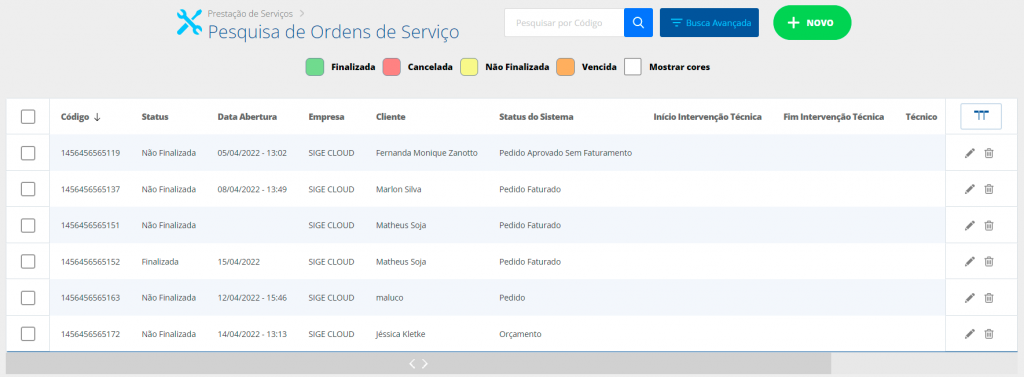
Código: o sistema apresentará o código da sua OS;
Data Abertura: o sistema apresentará a data de abertura da OS;
Empresa: o sistema apresentará o nome da empresa da OS;
Cliente: o sistema apresentará o nome do cliente da OS;
Status de Sistema: o sistema apresentará o status do pedido;
Início Intervenção Técnica: o sistema apresentará a data de início da intervenção técnica;
Fim Intervenção Técnica: o sistema apresentará a data final da intervenção técnica;
Status: o sistema apresentará o status da OS;
Técnico: o sistema apresentará o nome do técnico da OS;
Contato: o sistema apresentará o contato;
E-mail Destinatário: o sistema apresentará o e-mail do cliente;
Problema: o sistema apresentará a descrição do problema, se houver;
Laudo: o sistema apresentará o laudo descrito na OS, se houver;
Data Agendamento Visita: o sistema apresentará a data do agendamento da visita, se houver;
Nº NFSe: o sistema apresentará o N° da NFS-e, se houver.
Você poderá também escolher as informações que deseja ver na listagem e ordenar conforme sua necessidade. Basta clicar no ícone de Adicionar ou Remover Colunas.
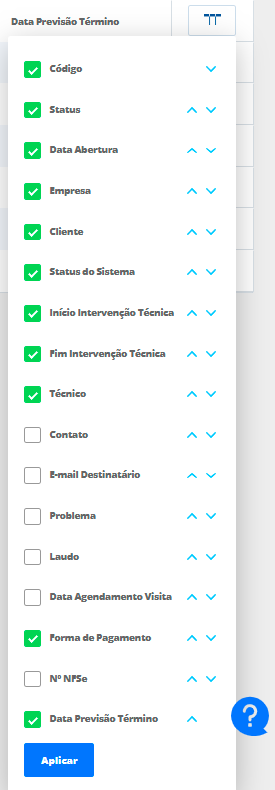
Depois de escolher as informações e a ordem desejada, basta clicar em Aplicar. Após isto, o sistema trará as informações de acordo com o selecionado.
Restou alguma dúvida? Não tem problema! A nossa equipe de suporte é composta por especialistas que estão à disposição para lhe auxiliar no que for preciso. Para contatar nossa equipe, acesse o chat dentro do sistema ou nos envie um e-mail através do: suporte@sigeatende.com.br
